Microsoft Word 2010 - это мощное средство для создания и оформления документов. С его помощью вы можете создавать различные типы документов, от простых писем до сложных отчетов. Однако без шаблонов вам может потребоваться каждый раз создавать документ с нуля.
В этой статье мы рассмотрим, как создать собственный шаблон в Word 2010. Шаблон - это предварительно оформленный документ, который можно использовать в качестве основы для создания новых документов. Он содержит фиксированные настройки форматирования, стили, заголовки, футеры, нижние колонтитулы и другие элементы документа.
Создание шаблона в Word 2010 может существенно упростить ваши документы, установив определенные стандарты форматирования для вашего бренда или организации. Он также может служить инструментом для соблюдения единых стандартов оформления или стилей ваших документов.
Как создать шаблон в Word 2010: пошаговая инструкция в Microsoft Word 2010
Создание шаблона в Microsoft Word 2010 позволяет упростить и стандартизировать процесс создания документов. Шаблон содержит заранее определенные стили, настройки форматирования и элементы дизайна, которые могут быть использованы при создании новых документов.
Вот пошаговая инструкция о том, как создать шаблон в Word 2010:
| Шаг 1: | Откройте программу Microsoft Word 2010 и выберите пустой документ. |
| Шаг 2: | Настройте стили форматирования и элементы дизайна по вашему усмотрению. Возможно, вы захотите добавить логотип компании, задать свойства страницы, установить стандартные шрифты и т. д. |
| Шаг 3: | Подготовьте текстовые блоки, которые могут быть изменены в будущем. Например, вы можете оставить пустое пространство для имени или даты. |
| Шаг 4: | Выберите вкладку "Файл" в верхнем левом углу окна Word и нажмите "Сохранить как". |
| Шаг 5: | В поле "Имя файла" введите имя для вашего шаблона и добавьте расширение ".dotx" (например, "МойШаблон.dotx"). |
| Шаг 6: | В выпадающем списке "Тип файла" выберите опцию "Шаблон Word" (.dotx). |
| Шаг 7: | Нажмите кнопку "Сохранить". |
| Шаг 8: | Ваш шаблон сохранится и будет доступен в списке шаблонов Word 2010. Теперь вы можете использовать его для создания новых документов, просто выбрав его из списка. |
Создание шаблона в Word 2010 - это полезный инструмент для сохранения времени и обеспечения единообразия документов. Следуйте этой простой пошаговой инструкции, и вы будете иметь свой собственный шаблон, готовый к использованию в любое время.
Шаг 1: Открытие программы Microsoft Word 2010 и выбор шаблона
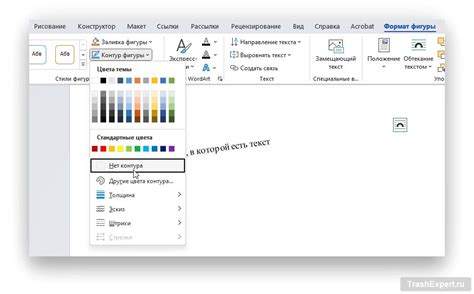
Для открытия Microsoft Word 2010 необходимо выполнить следующие действия:
- Найдите значок программы Microsoft Word 2010 на рабочем столе или в меню "Пуск" и дважды щелкните по нему.
- Дождитесь загрузки программы.
После запуска Word 2010 откроется новый документ по умолчанию. Теперь можно выбирать шаблон для создания своего собственного.
Для выбора шаблона необходимо выполнить следующие действия:
- Нажмите на вкладку "Файл" в верхнем левом углу программы.
- В открывшемся меню выберите пункт "Новый".
- На экране появится окно "Выбор шаблона". Здесь можно выбрать шаблон для различных типов документов.
- Выберите подходящий шаблон из списка или воспользуйтесь поиском, чтобы найти нужный вариант.
- После выбора шаблона нажмите на кнопку "Создать" в нижнем правом углу окна.
Теперь выбранный шаблон будет открыт в новом документе. Можно начинать создавать или редактировать документ, используя заданный шаблон.
Заметка: Если в списке шаблонов нет подходящего варианта, можно создать собственный шаблон, используя пустой документ и добавляя нужные элементы и форматирование. Позднее такой документ можно будет сохранить в формате шаблона для дальнейшего использования.
Шаг 2: Изменение и настройка шаблона в Word 2010
После создания шаблона в Word 2010, можно приступить к его изменению и настройке для удовлетворения ваших потребностей.
1. Откройте созданный шаблон в Word 2010 путем щелчка на кнопке "Открыть" в главном меню программы и выбора вашего шаблона из списка файлов.
2. Внесите необходимые изменения в содержимое шаблона. Вы можете изменить шрифты, размеры текста, цвета и другие атрибуты форматирования текста по вашему усмотрению.
3. Добавьте требуемые компоненты, такие как заголовки, разделы, изображения или таблицы, чтобы шаблон выглядел и функционировал идеально для вас.
4. Настройте стили и оформление шаблона. Вы можете применить готовые стили из галереи стилей или создать собственные стили, чтобы обеспечить единообразие и профессиональный вид текста.
5. Удалите и добавьте необходимые разделы шаблона. Если вам нужны дополнительные заголовки или разделы, вы можете добавить их в шаблон, а также удалить или изменить уже существующие разделы.
6. Сохраните ваш шаблон после всех внесенных изменений, используя команду "Сохранить" в главном меню программы или горячую клавишу Ctrl+S.
Теперь ваш шаблон в Word 2010 полностью готов к использованию. Вы можете создавать новые документы на основе этого шаблона, применяя его форматирование и стиль к вашим текстам.
Шаг 3: Сохранение и использование созданного шаблона в Word 2010
После создания шаблона в Microsoft Word 2010 необходимо его сохранить для дальнейшего использования. Сохранение шаблона позволит вам быстро создавать новые документы на основе этого шаблона.
Чтобы сохранить шаблон, выполните следующие действия:
- Откройте вкладку "Файл" в верхнем левом углу окна Word 2010.
- Выберите пункт "Сохранить как" в меню, которое откроется при нажатии на вкладку "Файл".
- Укажите место, где вы хотите сохранить шаблон, и введите ему имя. Желательно использовать имя, связанное с содержимым шаблона, чтобы было легко ориентироваться в сохраненных файлах.
- В выпадающем списке "Тип файла" выберите опцию "Шаблон Word" (*.dotx, *.dotm).
- Нажмите кнопку "Сохранить", чтобы завершить сохранение шаблона.
После сохранения шаблона вы можете использовать его для создания новых документов. Чтобы открыть шаблон, выполните следующие действия:
- Откройте вкладку "Файл" в верхнем левом углу окна Word 2010.
- Выберите опцию "Новый", чтобы открыть окно создания нового документа.
- В левой части окна выберите "Шаблоны", а затем "Мои шаблоны".
- Найдите сохраненный шаблон в списке и дважды щелкните на нем, чтобы открыть новый документ на основе этого шаблона.
Теперь вы знаете, как сохранить и использовать созданный шаблон в Microsoft Word 2010. С помощью шаблонов вы можете значительно ускорить и облегчить процесс создания документов, а также обеспечить единый стиль и форматирование для всех ваших документов.